L'erreur PCL XL se produit généralement avec les imprimantes lors de l'impression, en particulier les imprimantes HP LaserJet. Si vous avez cette erreur PCL XL sur votre imprimante, ne vous inquiétez pas. Vous pouvez le réparer rapidement et facilement.

Cette erreur est générée lorsque plusieurs documents sont envoyés à l'impression. C'est un obstacle nuisible à votre imprimante conducteur. Et parfois, vos paramètres d'impression peuvent également être la cause de l'erreur.
Malgré vos efforts pour utiliser des méthodes d'impression sécurisées, vous pouvez toujours rencontrer l'erreur d'impression suivante : Protocole non pris en charge.
Si vous rencontrez ce problème, vous pouvez essayer l'un des conseils de dépannage suivants pour le résoudre le plus rapidement possible.
Renommer les fichiers associés à votre imprimante
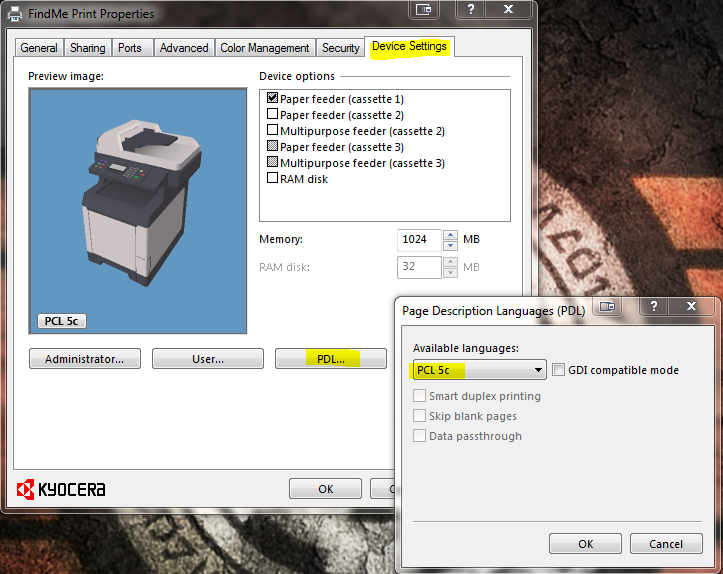
Les utilisateurs ont indiqué qu'ils étaient en mesure de corriger l'erreur d'imprimante en renommant les fichiers pour leur imprimante. Il peut donc valoir la peine d'essayer la même solution. Voici les étapes :
- Sur votre clavier, appuyez sur les touches Windows + E. Cela devrait lancer l'explorateur de fichiers.
- Accédez à cet emplacement :
- C:bobine Windows System32 Conducteurs x64 3
- Vous devez maintenant filtrer les fichiers, en affichant uniquement les fichiers avec l'amplitude .gpd. Pour ce faire, cliquez sur la flèche à côté de "Type".
- Sélectionnez le fichier GPD.
- Modifiez les noms de fichiers en fonction de vos besoins. Quoi qu'il en soit, avant de renommer ces fichiers, nous vous suggérons de créer d'abord des copies de sauvegarde.
- Enregistrez les modifications que vous avez apportées et redémarrez votre ordinateur.
- Après avoir démarré votre système, essayez à nouveau d'imprimer un document. Vérifiez si l'erreur PCL XL a disparu.
Activez l'option "Envoyer le vrai type en tant que bitmap".
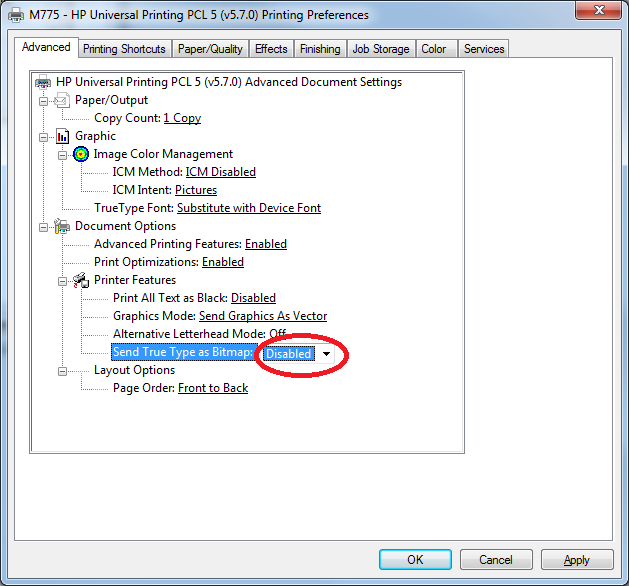
- Pour modifier les paramètres de l'imprimante, accédez à Panneau de configuration > Matériel et audio.
- Ouvrez Périphériques et imprimantes.
- Cliquez avec le bouton droit sur l'icône de votre imprimante et sélectionnez Paramètres d'impression.
- Ouvrez l'onglet Avancé.
- Dans la section Fonctionnalités de l'imprimante, vous devez activer l'option "Envoyer truetype en tant que bitmap".
- Confirmez en cliquant sur OK et réessayez d'imprimer.
Ajuster les paramètres de l'imprimante
Une fois la fenêtre Préférences d'impression ouverte, cliquez sur l'onglet Avancé en haut de la fenêtre. À partir de là, sélectionnez l'option "Tirer le meilleur parti pour le texte et le vecteur" qui apparaît sous le menu "Optimisation de l'impression". Cela indique à votre imprimante qu'elle peut accepter et imprimer simultanément différents contenus multimédias à partir de données textuelles standard. Une fois que vous avez confirmé ces paramètres, votre imprimante devrait pouvoir imprimer les documents souhaités sans afficher d'erreur PCL XL.
Essayez un test d'impression du dernier document où l'erreur s'est produite. Si vous obtenez toujours le même message, essayez de redémarrer l'imprimante pour vous assurer que les modifications ont été correctement mises en œuvre. À ce stade, vous devriez être en mesure de terminer avec succès l'impression de votre document. Quoi qu'il en soit, si vous continuez à rencontrer des problèmes, vous pourrez peut-être obtenir une aide supplémentaire en contactant les équipes d'assistance en ligne de Hewlett Packard.
Notez que ce problème est presque toujours causé par des alternatives de configuration de l'imprimante, et non par le matériel de l'imprimante lui-même. Dans cet esprit, vous pouvez probablement résoudre ce problème sans remplacer votre imprimante.





